Memasang Windows dari pemacu denyar USB boleh boot adalah salah satu kaedah pemasangan yang paling selamat dan paling cepat yang tersedia untuk memasang Windows XP, Vista, Windows 7, dan juga Windows 8 / 8.1. Kami sudah mempunyai panduan untuk memasang Windows 8 dari pemacu denyar USB, tetapi panduan itu memerlukan pengetahuan asas Command Prompt.

Memandangkan kami sudah mempunyai panduan terperinci untuk mencipta USB bootable untuk memasang Windows 8 dari pemacu denyar USB menggunakan kaedah Command Prompt, kami akan menggunakan alat pihak ketiga yang dinamakan WinToFlash (percuma) dalam panduan ini. Panduan ini adalah untuk pengguna Windows baru yang tidak biasa dengan Prompt Perintah.
Jika anda tidak mahu menggunakan alat pihak ketiga untuk mencipta USB bootable, ikuti langkah demi langkah kami dan 100% bekerja bagaimana memasang Windows 7 atau Windows 8.1 dari panduan pemacu denyar USB untuk mencipta pemacu bootable menggunakan Perintah Prompt.
Item yang diperlukan:
# Windows 8 DVD atau ISO
# A 4 GB + pemacu kilat USB
# WinToFlash (muat turun di sini)
Prosedur:
Langkah 1: Mula prosedur dengan menyambungkan pemacu kilat USB ke mesin Vista atau Windows 7 dan sandarkan semua data dari pemacu kilat apabila pemacu akan diformatkan di langkah 6.
Langkah 2: Langkah seterusnya ialah memuat turun dan jalankan program WinToFlash . Ia adalah utiliti mudah alih, yang bermaksud bahawa ia tidak memerlukan pemasangan. Program ini dibungkus dalam fail zip. Jadi ekstrak fail zip yang dimuat turun ke folder untuk mendapatkan WinToFlash.exe dan fail lain.
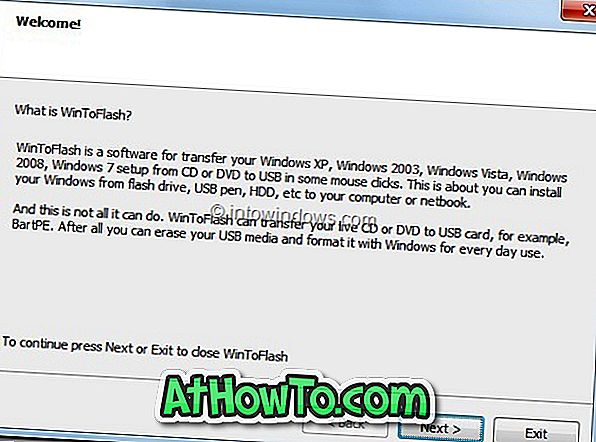
Langkah 3: Mainkan fail WinToFlash.exe untuk memulakan prosedur sebenar. Pada jangka masa pertama, anda akan melihat kotak wizard mula Pertama. Klik butang Next, terima perjanjian lesen program dan kemudian klik Next button. Sila ambil perhatian bahawa versi berbayar WinToFlash juga tersedia dengan ciri tambahan. Tetapi versi percuma lebih daripada cukup untuk mencipta pemacu denyar bootable Windows 8.
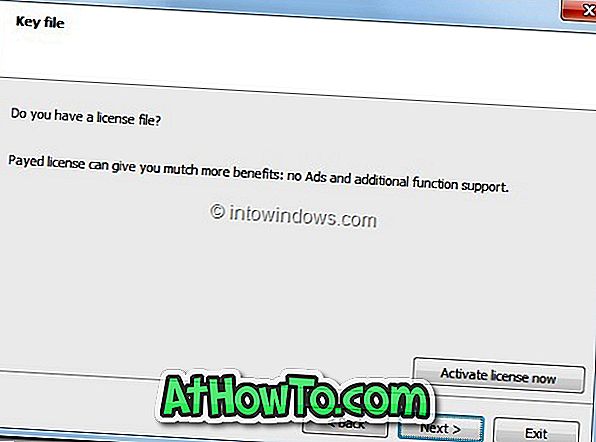
Langkah 4: Di skrin utama, klik butang semak di sebelah wizard pemindahan Setup Windows untuk memulakan wizard WinToFlash. Klik butang Next untuk meneruskan.
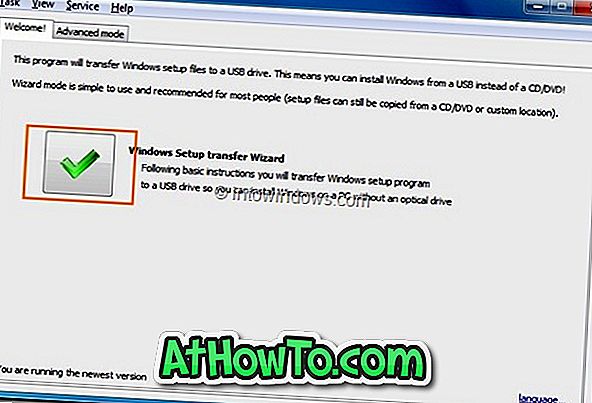
Langkah 5: Dalam langkah ini, anda perlu memilih folder fail pemasangan Windows 8 / 8.1 dan pemacu USB yang anda mahu buat sebagai boot. Klik pada butang Pilih di sebelah laluan fail Windows dan semak imbas ke folder yang mengandungi fail pemasangan Windows 8.
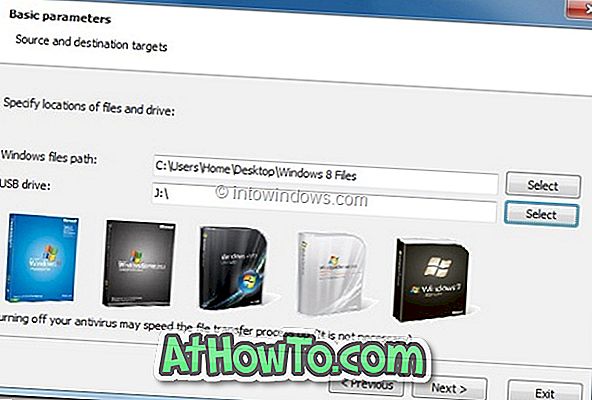
Nota: Jika anda mempunyai fail ISO Windows 8 / 8.1, sila gunakan perisian 7-Zip (percuma) untuk mengekstrak fail pemasangan ke folder. Kemudian semak imbas folder baru untuk memilihnya sebagai laluan fail Windows.
Kemudian klik butang Pilih di sebelah kotak pemacu USB untuk memilih pemacu kilat USB.
Langkah 6: Setelah anda memilih laluan fail pemasangan Windows 8 dan huruf pemacu USB, klik butang Seterusnya untuk memulakan memindahkan fail pemasangan ke USB. Mengklik butang Seterusnya akan melancarkan kotak Perjanjian Lesen Windows. Pilih Saya menerima syarat perjanjian lesen dan klik butang Teruskan .
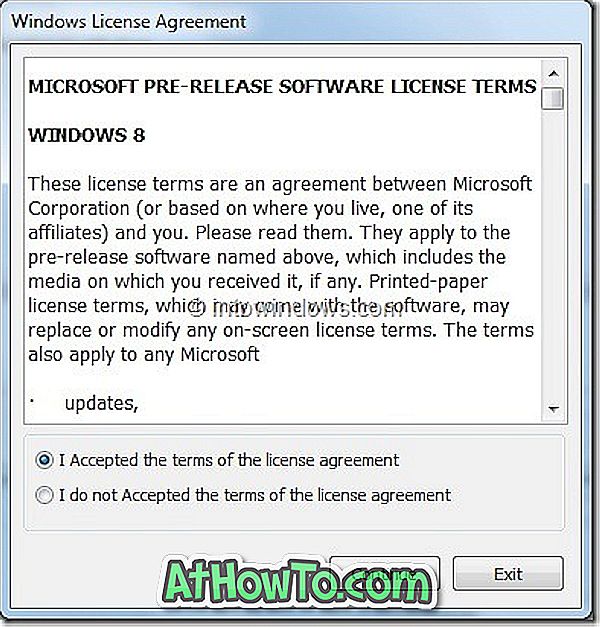
Anda akan melihat mesej Amaran Format . Seperti yang telah kita sebutkan di langkah 1, perisian akan memadamkan semua kandungan pada pemacu denyar USB anda. Jadi, pindahkan semua data dari pemacu USB ke lokasi selamat sebelum memulakan prosedur.
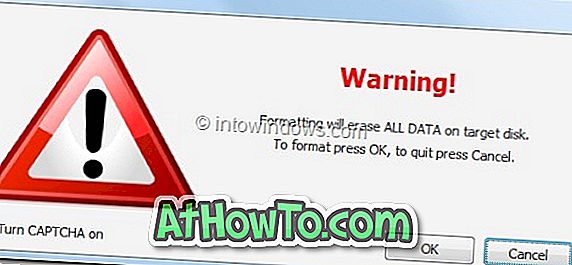
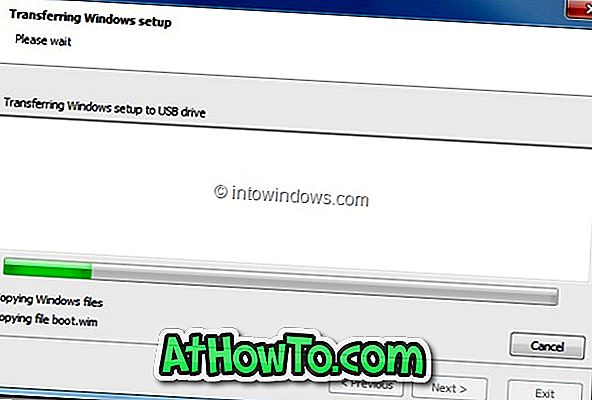
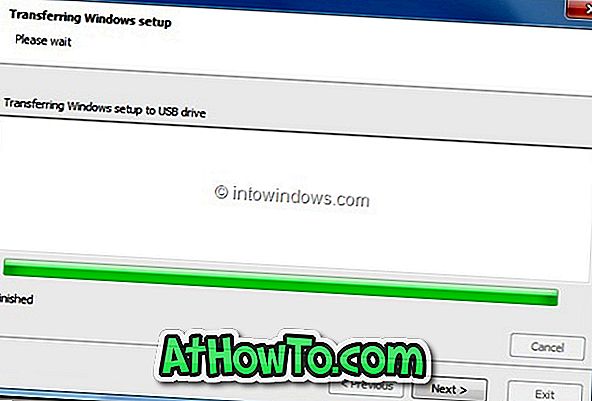
Klik butang Ok untuk mula memindahkan fail pemasangan Windows 8.1 ke pemacu USB. Anda boleh berehat sekarang kerana anda tidak perlu melakukan apa-apa untuk 25-30 minit akan datang. Setelah proses bergerak selesai, anda akan melihat Mesej selesai . Klik butang Next untuk menyelesaikan prosedur.
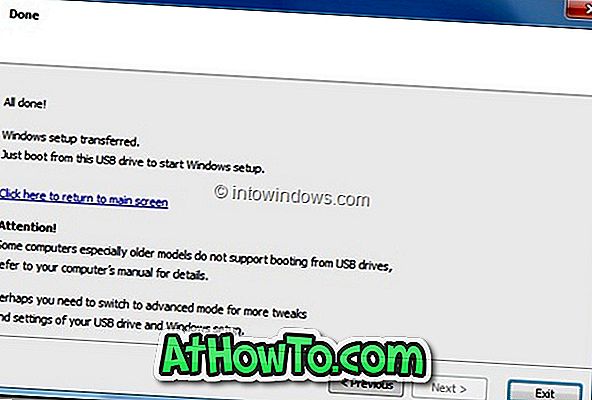
Anda baru sahaja membuat pemacu kilat Windows 8 / 8.1 yang boleh boot. Reboot mesin anda, dayakan boot USB di BIOS, dan mula memasang Windows 8 pada mesin anda. Semoga berjaya!














